1. Gửi cho người khác
Gửi hình ảnh cho người khác là một cách hiệu quả để thu hẹp nguồn gốc của vấn đề. Nếu bức ảnh không đến một người cụ thể, hãy thử gửi nó cho người khác. Nếu hình ảnh biến mất, không có vấn đề gì với iPhone hoặc kết nối mạng của bạn. Có thể người bạn đã gửi hình ảnh thành công không có trong iMessage hoặc số điện thoại liên hệ không chính xác. Cũng có thể số đã bị vô hiệu hóa hoặc không còn sử dụng iMessage.
Nếu bạn gửi ảnh cho người khác và không được, vấn đề có thể sẽ kết thúc. Tiếp tục với các giải pháp khắc phục sự cố sau đây cho các giải pháp có thể.
2. Kiểm tra kết nối Internet của bạn
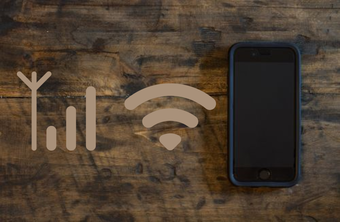
Nếu iPhone của bạn không thể gửi ảnh cho người khác trong iMessage, điều đầu tiên bạn muốn kiểm tra là kết nối mạng của bạn. Nếu bạn đang sử dụng dữ liệu di động / di động, hãy đảm bảo rằng bạn chưa hoàn thành gói internet hoặc thuê bao hiện tại. Thay vào đó, nếu bạn đang sử dụng kết nối Wi-Fi, bạn cần đảm bảo rằng bộ định tuyến được bật và truyền dữ liệu chính xác.
Do đó, bạn nên kiểm tra xem kết nối mạng của bạn có hoạt động hay không. Một cách tốt để giải quyết điều này là mở một trang web trong Safari hoặc trình duyệt ưa thích của bạn. Nếu bạn có thể duyệt internet trong trình duyệt của mình hoặc sử dụng một ứng dụng khác yêu cầu kết nối internet để hoạt động, mọi thứ đều ổn với kết nối internet của bạn. Nếu không, bạn nên xem hướng dẫn của chúng tôi, hướng dẫn cách giải quyết các sự cố kết nối internet trên iPhone của bạn.
3. IMessage đã được bật chưa
Nếu mạng của bạn hoạt động bình thường nhưng iPhone của bạn vẫn không gửi ảnh qua iMessage, bạn cần xác nhận rằng iMessage đã được bật trên thiết bị của bạn. Khi tính năng được kích hoạt, bạn có thể tắt nó trong vài phút và bật lại. Điều này sẽ giúp giải quyết các vấn đề ngăn chặn tin nhắn tức thời gửi hình ảnh. Dưới đây là cách kiểm tra xem iMessage có được bật trên thiết bị của bạn không.
Bươc 1: Khởi chạy menu Cài đặt iPhone.
2. Bươc: Cuộn xuống và chọn Tin nhắn.

Nếu iMessage bị vô hiệu hóa, hãy bật nó lên để kích hoạt nó.

Sau khi kích hoạt, tắt và bật lại. Bây giờ hãy thử gửi ảnh cho người nhận và kiểm tra xem nó có hoạt động không. Nếu không, chuyển sang tùy chọn khắc phục sự cố tiếp theo.
4. Kiểm tra MMS (Bật)
Có hai cách để gửi ảnh cho mọi người trên iPhone của bạn thông qua ứng dụng nhắn tin. Đầu tiên là iMessage, thứ hai là qua MMS. Hình ảnh có thể được gửi cho người dùng iMessage khác bằng kết nối internet thông qua iMessage. Nếu liên hệ của bạn không có trong iMessage, hình ảnh sẽ được gửi qua mạng di động qua MMS (định dạng tin nhắn văn bản đơn giản với nội dung đa phương tiện).

Nếu người bạn gửi ảnh không ở iMessage và MMS bị tắt trên thiết bị của bạn, ảnh sẽ không được gửi / gửi, nhưng tin nhắn văn bản SMS thông thường sẽ được gửi. Khi iPhone của bạn không gửi ảnh qua ứng dụng Tin nhắn, hãy kiểm tra xem MMS có được bật không. Đây là cách để giải quyết nó.
Bươc 1: Khởi chạy ứng dụng Cài đặt iPhone.
2. Bươc: Cuộn xuống và nhấn Tin nhắn.

3. Bươc: Tìm các tùy chọn Nhắn tin MMS và bỏ qua các tin nhắn này.
Nếu bạn không thể tìm thấy tùy chọn này trong menu Cài đặt của thiết bị (như trong hình bên dưới), nhà điều hành mạng của bạn không hỗ trợ MMS nhiều nhất.

Ngoài ra, bạn có thể bật tùy chọn ‘Gửi dưới dạng SMS’ và kiểm tra xem iPhone của bạn hiện có thể gửi ảnh cho mọi người hay không. Nếu không có gì thay đổi, bạn nên liên hệ với nhà cung cấp mạng của bạn.
5. Đặt lại cài đặt mạng

Nếu cấu hình mạng iPhone của bạn không được thiết lập chính xác, bạn có thể không gửi được ảnh. Nếu bạn không muốn xử lý một cấu hình mà bạn không biết và gây ra sự cố kết nối tồi tệ hơn, cách dễ dàng (và không căng thẳng) để giải quyết các sự cố mạng trên thiết bị của bạn là đặt lại cài đặt mạng. Cách làm trên iPhone của bạn được giải thích bên dưới.
Bươc 1: Khởi chạy menu Cài đặt iPhone.
2. Bươc: Chọn chung.
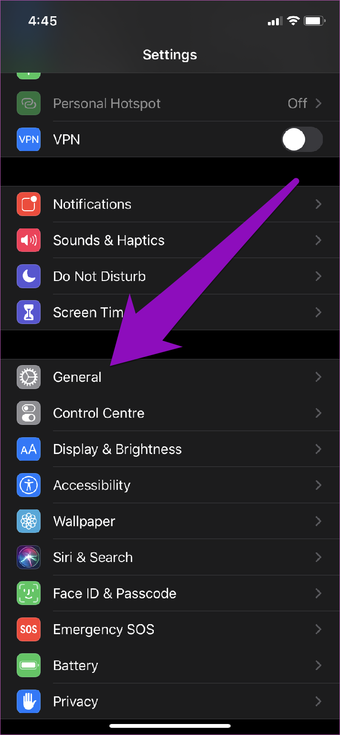
3. Bươc: Cuộn xuống và chọn Đặt lại.

4. Bươc: Nhấn vào tùy chọn ‘Đặt lại cài đặt mạng’.

5. Bươc: Nhập mật khẩu điện thoại của bạn để bắt đầu thiết lập lại mạng.

Khi thiết lập lại mạng hoàn tất, hãy thử gửi ảnh để xem nó có hoạt động không. Nếu không, hãy thử tùy chọn tiếp theo bên dưới.
6. Khởi động lại iPhone của bạn
Nó hoạt động đơn giản và đáng kinh ngạc (và âm thanh) như nó có vẻ. Bạn tôi đang ở trong một kịch bản tương tự khi iPhone của anh ấy không gửi ảnh qua iMessage và MMS. Đoán cách khắc phục sự cố bằng cách khởi động lại iPhone. Bạn cũng nên thử. Chạm và giữ nút bên / khóa và một trong các nút âm lượng để khởi động lại iPhone của bạn. Sau đó tiếp tục trượt nút ‘vuốt để tắt’ sang phải.

Sau khi khởi động lại thành công, giờ đây thiết bị của bạn có thể gửi hình ảnh liền mạch với iMessage và MMS.
tương lai: Những ảnh bị xóa không bị xóa khỏi album iPhone và iPad đã xóa gần đây? Trong bài viết được liên kết dưới đây, có bảy cách để xóa vĩnh viễn thư mục Đã xóa gần đây để giải phóng không gian lưu trữ (7) con đường.
Cập nhật lần cuối vào ngày 16 tháng 3 năm 2020
Bài viết trên đây có thể chứa các liên kết liên kết giúp hỗ trợ Kỹ thuật hướng dẫn. Tuy nhiên, nó không ảnh hưởng đến tính toàn vẹn chính tả của chúng tôi. Nội dung vẫn trung tính và nguyên bản.
